Es bastante común encontrarnos con este error al acceder a un sitio web. Por ello explicaremos que indica este aviso y como podemos solucionarlo.
Índice de contenidos
¿Qué es el Error 403 Forbidden?
Simplemente se trata de un aviso para indicarnos que no tenemos permisos suficientes en el servidor para acceder al contenido de nuestro sitio web.
Al estar protegidos los datos a los que se quiere acceder, nos salta un aviso http indicándonos en inglés, que carecemos de autorización para hacer la solicitud de la página a visualizar.
Entonces, procederemos a saber cómo solventar este error.
Solución al Error 403 Forbidden
Una de las soluciones sería asignar los permisos pertinentes para que se accesible nuestro sitio web. Para ello deberemos seguir estos pasos desde el panel de administración Plesk. Y comprobar que los archivos de nuestra web tienen permisos de lectura.
- Paso 1: Nos dirigimos al sitio web donde nos suceda el error dentro del panel de Plesk. Una vez ubicados, pulsamos sobre "Administrador de archivos".
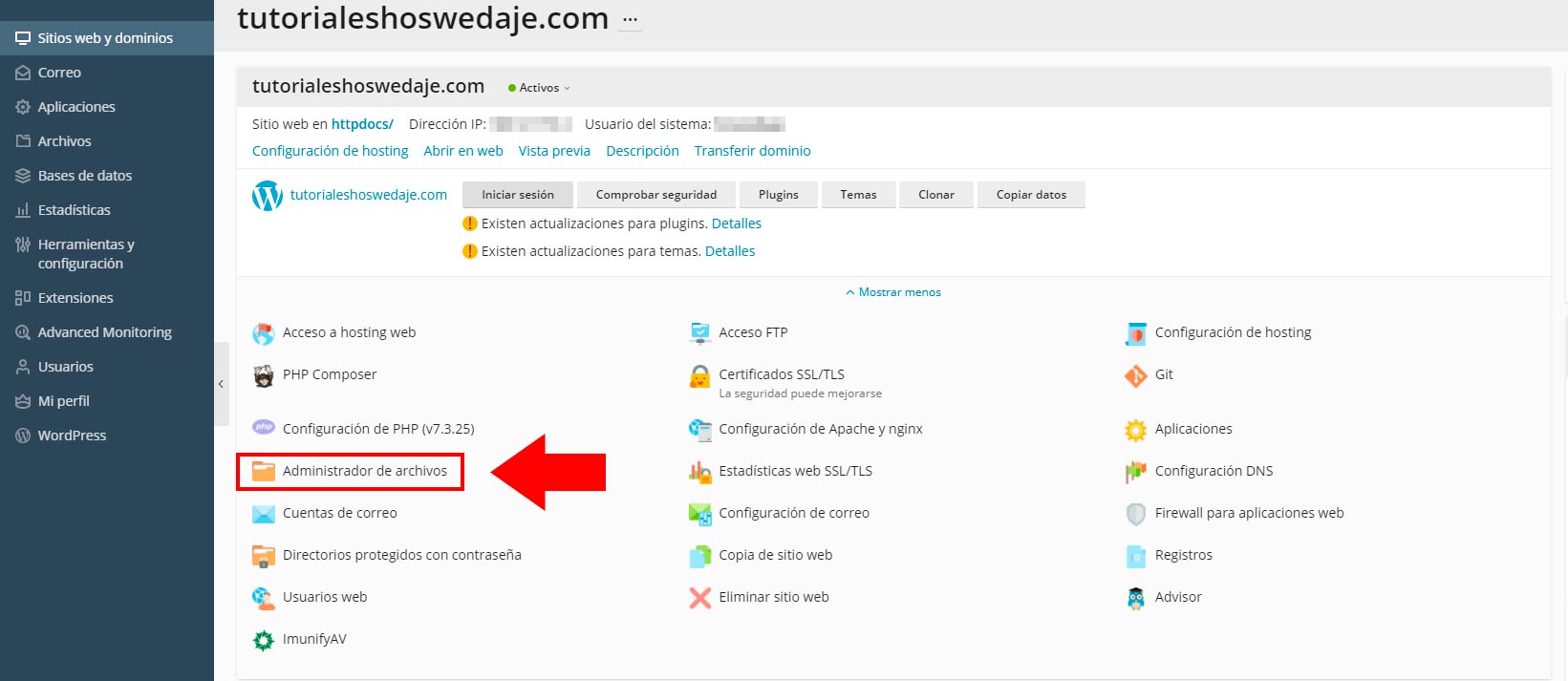
- Paso 2: Ya dentro, seleccionamos la carpeta "httpdocs", y pulsamos sobre el simbolito de las tres líneas situado a la derecha del directorio "wp-admin".
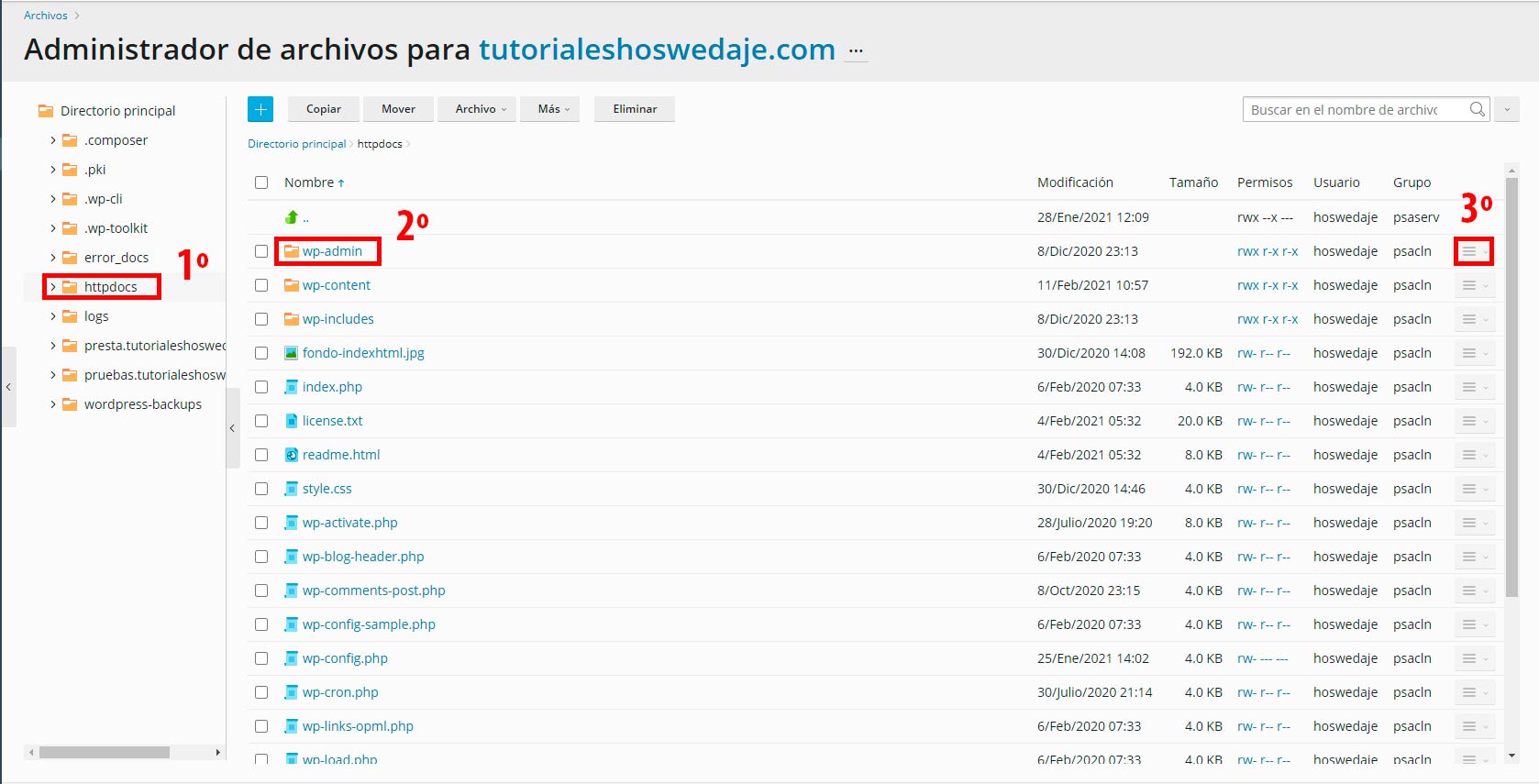
Desplegándonos varias opciones, entre las cuales tenemos que elegir "Cambiar permisos".
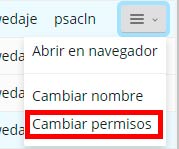
- Paso 3: El último paso sería seleccionar permisos de lectura similar a la siguiente imagen. Hecho esto, pulsamos sobre "Guardar".
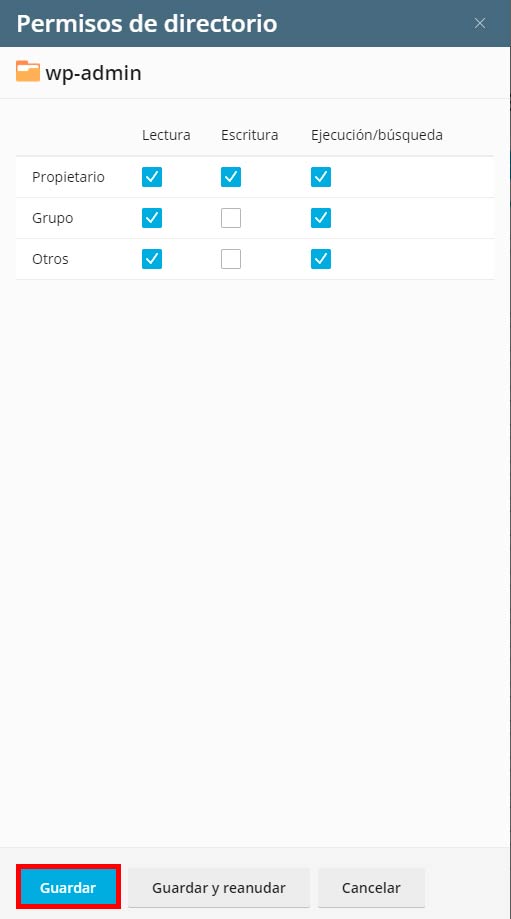
Cuando tengamos los cambios guardados, probaremos a ver si nos carga nuestro sitio web correctamente. De lo contrario podrás intentar la siguiente posible solución.
Otras posibles soluciones
Cabe la posibilidad de que nos salga este error debido a que nuestro archivo .htaccess está corrupto, o si tenemos protección con contraseña para nuestro sitio web. Para solucionar el posible problema con .htaccess debemos hacer lo siguiente.
- Paso 1: Descargarnos una copia de seguridad de nuestro sitio web, para saber cómo hacerlo pulsa aquí, tanto de la base de datos como del contenido web. Hecho esto procedemos a eliminar el archivo .htaccess.
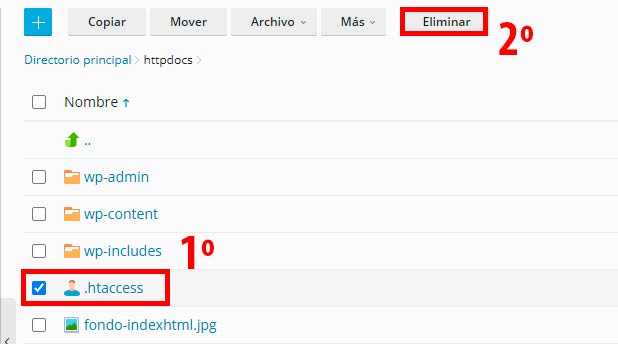
Una vez eliminado probamos a entrar a nuestro sitio web. Si ya no sale el error es debido a que el archivo .htaccess está corrupto. Por lo tanto procederemos a crear uno nuevo de la siguiente manera.
- Paso 2: Para crear el archivo .htaccess nuevamente, debemos dirigirnos a la interfaz de administración de nuestro WordPress y hacer lo siguiente.
- Ir "Ajustes" y situarnos en "Enlaces permanentes".
- Luego, pulsamos sobre "Guardar" sin hacer ninguna modificación.
De esta forma tenemos generado nuestro archivo .htaccess para nuestra web.
Si de nuevo seguimos sin solución, aconsejamos revisar si algún plugin instalado está dando problemas de seguridad. Para ello, iremos deshabilitando uno por uno y realizando comprobaciones para ver si carga la web.
También puedes tener en cuenta, que si has migrado recientemente de un proveedor de alojamiento web a otro y has olvidado cambiar los servidores de nombre, es posible que tu dominio siga apuntando a tu antiguo proveedor de alojamiento web.
Esto puede ser un problema cuando cancelen tu cuenta, dando como resultado un error 403. Así que asegúrate de que tu sitio apunta al lugar correcto.
Conclusión
En resumen, siga los siguientes pasos para solucionar el error 403 forbidden:
- Comprobar o restablecer/renombrar su archivo .htaccess
- Restablecer los permisos de archivos y carpetas
- Desactivar los plugins de WordPress
Siguiendo los métodos mencionados anteriormente, puedes deshacerte del error 403 forbidden. Entendemos que este mensaje de error provoca una gran frustración al no poder acceder a tu sitio o a una página web.
Sin embargo, siga los pasos mencionados uno por uno, y estamos seguros de que podrá volver a poner en marcha su sitio web.
En el caso de que todo lo anterior no funcione, póngase en contacto con el equipo de soporte de Hoswedaje, para que analicen su situación y solventen su problema con la mayor brevedad posible.
Accede a más contenido
En Hoswedaje te ofrecemos más información acerca de como instalar WordPress en Plesk o como instalar PrestaShop en Plesk .Te dejamos estos artículos y si necesitas ayuda contacta con nosotros.






